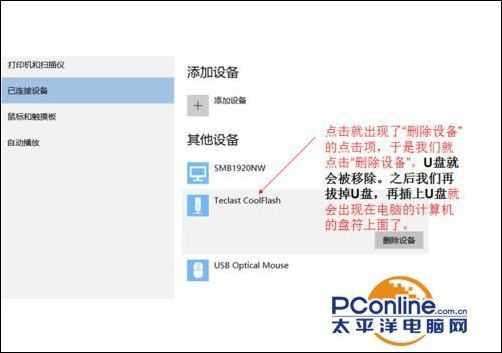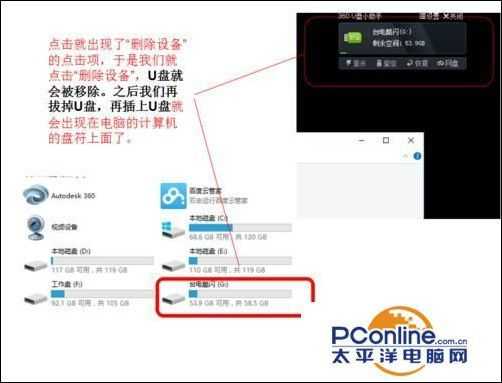技术教程电脑教程
win10下U盘连接上电脑但是没有显示怎么办
简介Win10引导修复工具软件版本:1.0绿色版软件大小:1.20MB软件授权:免费适用平台:Win8Win7win10下U盘连接上电脑但是没有显示怎么办总体的思路和步骤有外接U盘连接上的符号提示,但在计算机盘符和桌面上的U盘管理上看不见这个时候我们在任务栏上点击win图标,再点击设置(或直接使用快捷键win+i)进入到w
Win10引导修复工具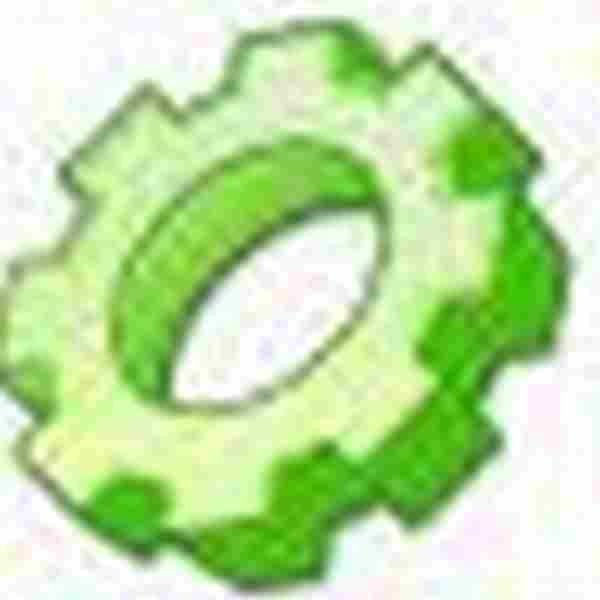 立即下载
立即下载
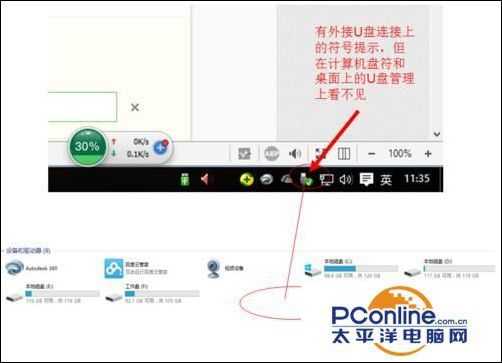
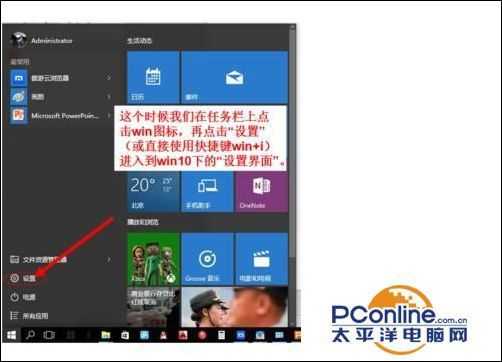
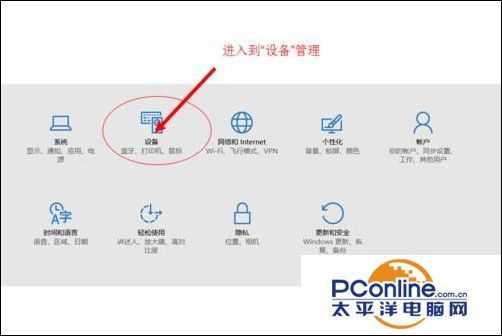
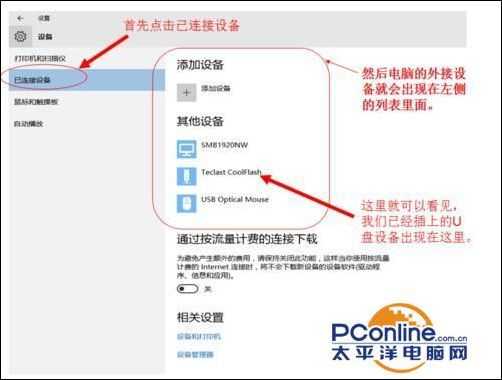
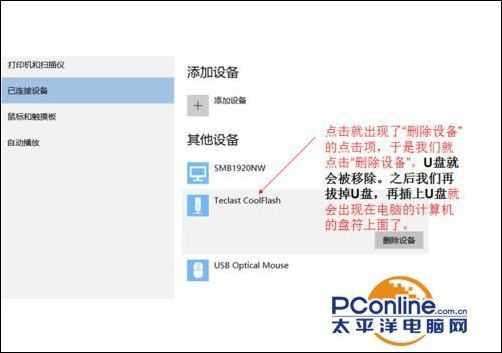
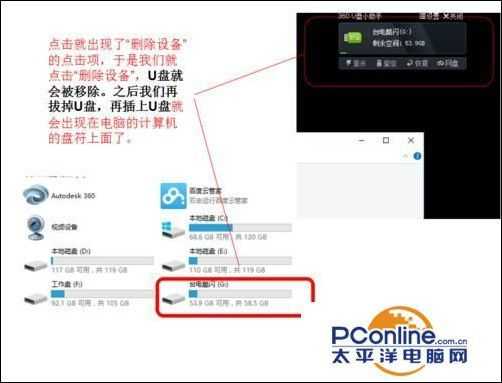
- 软件版本:1.0 绿色版
- 软件大小:1.20MB
- 软件授权:免费
- 适用平台: Win8 Win7
- 下载地址:http://dl.pconline.com.cn/download/401244.html
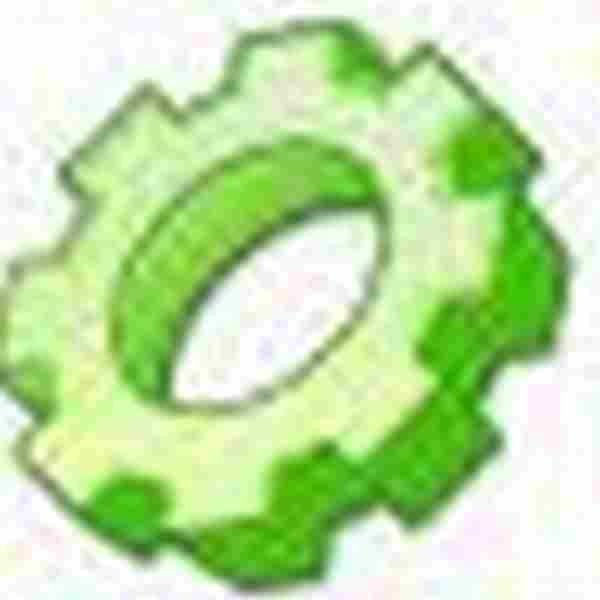 立即下载
立即下载win10下U盘连接上电脑但是没有显示怎么办
总体的思路和步骤

有外接U盘连接上的符号提示,但在计算机盘符和桌面上的U盘管理上看不见
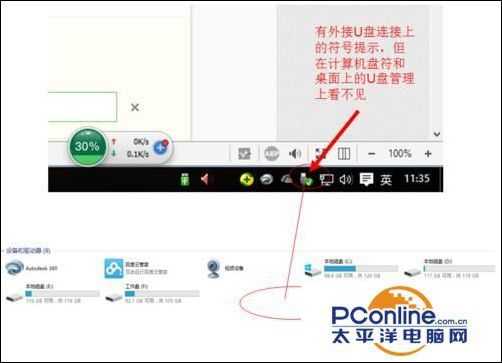
这个时候我们在任务栏上点击win图标,再点击“设置”(或直接使用快捷键win+i)进入到win10下的“设置界面”。
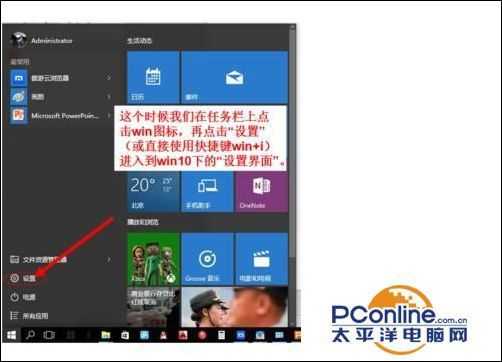
进入到“设备”管理
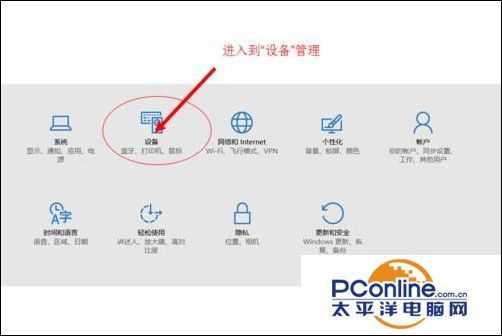
首先点击已连接设备,然后电脑的外接设备就会出现在左侧的列表里面,这里就可以看见,我们已经插上的U盘设备出现在这里。
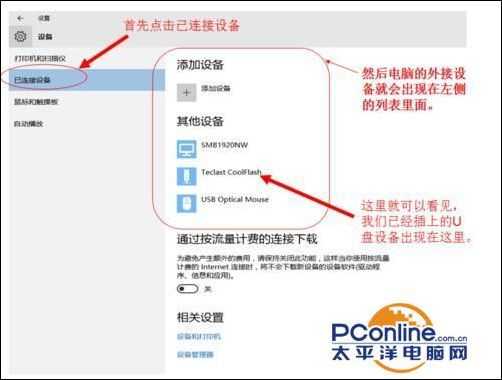
点击就出现了“删除设备”的点击项,于是我们就点击“删除设备”。U盘就会被移除。之后我们再拔掉U盘,再插上U盘就会出现在电脑的计算机的盘符上面了。